Tippek a RedBoot Ransomware Eltávolítása (Uninstall RedBoot Ransomware)
RedBoot Ransomware nem vicc. Ha ezt a rosszindulatú fertőzés csúszik, nagyon valószínűtlen, hogy talán még a személyes fájlokat vissza. Különben is ezek a fájlok titkosítása, a fertőzés is szerkeszti a Mester Boot Rekord (MBR) kép, amely megakadályozza, hogy az operációs rendszer betöltése általában. Ehelyett egy piros képernyő meg nem jelenik, majd egy levél képviselt keresztül. Függetlenül attól, hogy hányszor indítsa újra a számítógépet, majd arcát ugyanaz a piros képernyő azonos igényeket. Újraindul az operációs rendszer Csökkentett Módban sem fog segíteni.
Javítás, MBR segítségével a Windows telepítő CD-t/DVD-t, de a fájlok nem lesznek automatikusan vissza, ha így teszel. Tény, hogy a fájlokat, valószínűleg megmentette csak akkor, ha vannak mentett külsőleg. Ha ez a helyzet, csak annyit kell koncentrálni, hogy a javítás az MBR eltávolítása RedBoot Ransomware. A jó hír az, hogy törli a fájlokat használják ezt a rosszindulatú fertőzés ne legyen túl bonyolult. Törlés RedBoot Ransomware nagyon gyorsan.
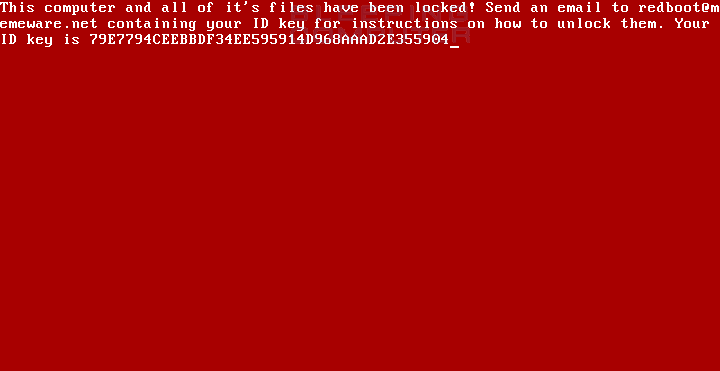
Letöltés eltávolítása eszköztávolítsa el a RedBoot Ransomware
Nem ez az első eset, hogy a kutatócsoport jött egy fertőzés, ami megrontja az MBR. Néhány egyéb veszélyek, amelyek képesek ugyanazt tartalmazza Aranyszem, Amely a Petya Ransomware. Eltávolítása ezek a fertőzések megvitatásra került a jelentések, hogy megtalálja ezen az oldalon. Bár vannak bizonyos hasonlóságok, RedBoot Ransomware egy egyedülálló fenyegetés, valamint a kutatócsoport megállapította, hogy ez össze a AutoIT parancsnyelv. Egyes kutatók úgy vélik, hogy ez a malware lehet, hogy több, mint egy szabályos fájl kódoló. Ők úgy gondolják, hogy az ablaktörlő lehetett létre, hogy törölje az adatokat talált az operációs rendszer, ami, természetesen, hogy a helyreállítási fájlok lehetetlen. Annak ellenére, hogy a számítógépes bűnözők, akik létre ezt a malware után egy dolog, ez pedig a pénz. A levél képviselt keresztül a piros képernyő tájékoztatja, hogy meg kell küldeni az AZONOSÍTÓ számát, redboot@memeware.net kap utasításokat, hogyan kell “kinyit” a fájlokat. Ezek az utasítások valószínű, hogy tartalmazza a fizetési váltságdíjat, ne keveredj bele, mert akkor valószínű, hogy pénzt veszít, minden ok nélkül.
Ezen a ponton, még nem lehet tudni, hogy RedBoot Ransomware oszlik meg, de valószínű, hogy spam e-maileket, illetve veszélyeztetett RDP kapcsolat használják, hogy terjed ez a fertőzés. Ha a fő fájl lefut, a kivonatok öt több fájlt egy mappa véletlenszerű neve. A launcher, s ebbe a mappába kerülnek ugyanazon a helyen. Akkor az indító fájlt használ “assembler.exe” összeállításához a “boot.asm” fájlt a MBR fájlt, úgynevezett “boot.bin”. Miután ez megtörtént, az .EXE .ASM automatikusan törlendők az operációs rendszerből. Aztán, “Overwrite.exe” helyettesíti az eredeti MBR-t a “boot.bin”. Mindezek után, a rosszindulatú “main.exe” kezdődik a titkosított fájlok hozzáadása “.zárva meghosszabbítása”. Ha ez a fájl, a rendszer újraindul az új MBR-fájl, vagy vezették be, hogy a vörös képernyőn a váltságdíjat. Mondanom sem kell, el kell távolítani RedBoot Ransomware, valamint a fájlokat.
Hogyan lehet eltávolítani a RedBoot Ransomware?
Ha a javítás az MBR–, amely képes alábbi az alábbi útmutatót kell törölni RedBoot Ransomware az operációs rendszerből. Vegye figyelembe, hogy néhány fájlt lehet távolítani magukat a kivégzés után, mások pedig esetleg más neveket. Ha nem tudja eltávolítani a fertőzést magad, mert nem találja a helyét, vagy félsz, hogy megszüntesse a megfelelő fájlokat, a legjobb lehetőség, hogy telepítse anti-malware szoftver. Automatikusan megszünteti ezt a veszélyes fertőzés az operációs rendszerből. Amikor a fájlokat, akkor nem próbálja meg, hogy visszaszerezze őket segítségével a számítógépes bűnözők. Ha nem készített biztonsági mentést, lehet, hogy fel kell számolni a veszteségeket.
Megtanulják, hogyan kell a(z) RedBoot Ransomware eltávolítása a számítógépről
- Lépés 1. Távolítsa el RedBoot Ransomware segítségével Csökkentett Mód Hálózattal.
- Lépés 2. Távolítsa el RedBoot Ransomware segítségével System Restore
- Lépés 3. Visszaállítani az adatokat
Lépés 1. Távolítsa el RedBoot Ransomware segítségével Csökkentett Mód Hálózattal.
a) 1. lépés. Hozzáférés a Csökkentett Mód Hálózattal.
A Windows 7/Vista/XP
- A Start → Kikapcsolás → Indítsa újra → OK.

- Nyomja meg a gombot, majd tartsa lenyomva az F8 billentyűt, amíg a Speciális Rendszerindítási Beállítások jelenik meg.
- Válassza a Csökkentett Mód Hálózattal

A Windows 8/10 felhasználók
- Nyomja meg a power gombot, hogy úgy tűnik, a Windows bejelentkező képernyő. Tartsa lenyomva a Shift. Kattintson Az Újraindítás Gombra.

- Hibaelhárítás → Speciális beállítások → Indítási Beállítások → Indítsa újra.

- Válassza az Engedélyezés a Csökkentett Mód Hálózattal.

b) 2. lépés. Távolítsa el RedBoot Ransomware.
Most kell, hogy nyissa meg a böngészőt, majd töltse le valamiféle anti-malware szoftver. Válasszon egy megbízható, telepíteni, de úgy, hogy átvizsgálja a számítógépet a rosszindulatú fenyegetések. Amikor a ransomware talál, akkor távolítsa el. Ha valamilyen okból nem lehet hozzáférni Safe Mode with Networking, a másik lehetőség.Lépés 2. Távolítsa el RedBoot Ransomware segítségével System Restore
a) 1. lépés. Hozzáférés Safe Mode with Command Prompt.
A Windows 7/Vista/XP
- A Start → Kikapcsolás → Indítsa újra → OK.

- Nyomja meg a gombot, majd tartsa lenyomva az F8 billentyűt, amíg a Speciális Rendszerindítási Beállítások jelenik meg.
- Jelölje ki a Csökkentett Mód Command Prompt.

A Windows 8/10 felhasználók
- Nyomja meg a power gombot, hogy úgy tűnik, a Windows bejelentkező képernyő. Tartsa lenyomva a Shift. Kattintson Az Újraindítás Gombra.

- Hibaelhárítás → Speciális beállítások → Indítási Beállítások → Indítsa újra.

- Válassza az Engedélyezés Safe Mode with Command Prompt.

b) 2. lépés. Fájlok visszaállítása, majd a beállítások lehetőséget.
- Meg kell, hogy írja be a cd-visszaállítás a megjelenő ablakban. Nyomja Meg Az Enter Billentyűt.
- Típus rstrui.exe majd ismét nyomja meg az Enter billentyűt.

- Egy ablak ugrik fel, majd meg kell nyomni a tovább gombra. Válasszon ki egy visszaállítási pontot, majd nyomja meg a tovább gombot újra.

- Nyomja Meg Az Igen Gombot.
Lépés 3. Visszaállítani az adatokat
Míg a tartalék alapvető fontosságú, még mindig van jó néhány a felhasználók, akik nem rendelkeznek. Ha te is egy vagy közülük, akkor próbáld ki az alább meghatározott módszerek, csak lehet, hogy visszaállítani a fájlokat.a) Adatok felhasználásával Recovery Pro titkosított fájlok visszaállításához.
- Letöltés Data Recovery Pro, lehetőleg egy megbízható webhelyet.
- Ellenőrizze a készülék hasznosítható fájlokat.

- Vissza őket.
b) Fájlok visszaállítása keresztül Windows Korábbi Verziók
Ha a Rendszer-Visszaállítás engedélyezése esetén lehet visszaállítani a fájlokat át Windows a Korábbi Verziók.- Talál egy fájlt visszaállítani.
- Kattintson a jobb gombbal.
- Válassza a Tulajdonságok parancsot, majd a Korábbi verziók.

- Válassz a változat a fájlt visszaállítani, majd nyomja meg a Visszaállítás.
c) Használata Árnyék Explorer, hogy visszaállítani a fájlokat
Ha szerencsés vagy, a ransomware nem törölheted a árnyékmásolatok. Ezek által a rendszer automatikusan, ha a rendszer összeomlik.- Menj a hivatalos honlapján (shadowexplorer.com), valamint megszerezzék az Árnyék Explorer alkalmazást.
- Felállított, majd nyissa meg.
- Nyomja meg a legördülő menüben, majd vegye ki a lemezt akarsz.

- Ha mappákat, akkor térül meg, akkor jelenik meg. Nyomja meg a mappát, majd az Export.
* SpyHunter kutató, a honlapon, csak mint egy észlelési eszközt használni kívánják. További információk a (SpyHunter). Az eltávolítási funkció használatához szüksége lesz vásárolni a teli változat-ból SpyHunter. Ha ön kívánság-hoz uninstall SpyHunter, kattintson ide.

